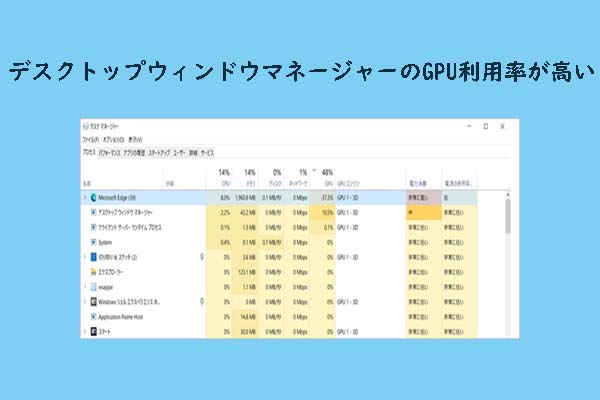パソコンでHitman 3をプレイする時に、頻繁にフリーズしたり、クラッシュしたりしたことはありませんか。MiniTool Partition Wizardのこの記事では、Hitman 3のフリーズ/クラッシュを引き起こす原因を分析し、いくつかの効果的な対処方法をご案内します。
Hitman 3の概要とクラッシュ/フリーズの説明
Hitman 3は、IO Interactiveによって開発され、2021年にリリースされたステルス ビデオ ゲームです。Hitman 2の続編であるこのゲームは、Hitmanビデオ ゲーム シリーズの8番目の主要なエントリでありながら、World of Assassination三部作の第3弾でもあります。
Hitman 3は、Windows PC、PlayStation 4/5、Xbox One、Xbox Series X/S、Nintendo Switchを含む複数のプラットフォームで利用できます。ゲーム中では、プレイヤーは暗殺者エージェント47として様々な未知の場所を訪れ、特定のターゲットを排除しながらゲームを楽しむことができます。
しかし、他のビデオゲームと同様に、パソコンでHitman 3をプレイしている時に、フリーズしたりクラッシュしたりすることがあります。また、この状況はゲームの開始時、タスクの完了後、またはゲーム中のあらゆる場面で起こる可能性があり、ゲーム体験に大きな影響を与えます。
では、なぜPC上でHitman 3がフラッシュ/フリーズし続けるのでしょうか?この厄介な問題にどう対処すればよいでしょうか?以下を読んで調べてください。
他のいくつかのゲームがクラッシュしたときのガイドもご案内します。
Modern Warfare 3がクラッシュ/起動しない時の対処法
PC/Xbox One/PS4でChivalry 2がクラッシュした時の対処法
Horizon Forbidden WestがPS5/PS4でクラッシュする場合の対処法
Hitman 3がフラッシュ/フリーズし続ける原因
Hitman 3のクラッシュ/フリーズを解決するには、先ず問題を引き起こす原因を調べた方がよいでしょう。そこで、以下の考えられる原因をまとめました。
- お使いのパソコンはHitman 3のシステム要件を満たしていません。
- ゲーム用のディスク容量が不足しています。
- GPUドライバーが古くなっています。
- 一部のゲームファイルが破損または欠落しています。
- 特定のソフトウェアは一時的な不具合やバグを引き起こします。
- …
Hitman 3のクラッシュ/フリーズを修正する方法
Hitman 3のクラッシュ/フリーズの原因が分かった上、それぞれに合った対策を講じることができます。以下では、9つの対処方法をご案内します。
対処方法1:Hitman 3のシステム要件を確認する
Hitman 3がフラッシュし続ける場合は、まずPCのスペックをチェックして、ゲームのシステム要件を満たしているかどうかを確認してください。満たしていない場合は、要件以下のコンポーネントやOSをアップグレードしたり、他のハイエンドコンピュータを使用してください。
Hitman 3の最小システム要件は以下の通りです
- OS:64 ビット Windows 10
- プロセッサー:Intel CPU Core i5-2500K 3.3GHz / AMD CPU Phenom II X4 940
- メモリ:8GB RAM
- グラフィックス:NVIDIA GeForce GTX 660 / Radeon HD 7870
- DirectX:バージョン 12
- ストレージ:60GBの空き容量
Hitman 3の推奨システム要件もご案内します
- OS:64 ビット Windows 10
- プロセッサー:Intel CPU Core i7 4790 4 GHz
- メモリ:16GB RAM
- グラフィックス:Nvidia GPU GeForce GTX 1070 / AMD GPU Radeon RX Vega 56 8GB
- DirectX:バージョン 12
- ストレージ:80GBの空き容量
対処方法2:ゲーム用の空き容量を増やす
Hitman 3をスムーズに実行するために、十分なディスク容量が必要です。Hitman 3がインストールされているドライブの空き容量が不足していると、ゲームがクラッシュ/フリーズしやすくなります。こんな時は、Hitman 3のインストール場所から不要なファイルを削除するしてディスク容量を解放することができます。しかし不要なファイルがない場合は、ドライブ(パーティション)を拡張することもできます。
パーティションの拡張については、MiniTool Partition Wizardを使用することをお勧めします。このアプリにより、同じディスク上の未割り当て領域または別の既存のパーティションから空き容量を取り、ターゲット パーティションを簡単に拡張できます。
また、優れたディスク/パーティション管理ソフトとして、ハードドライブのパーティション分割/クローン作成、SDカードのFAT32フォーマット、ドライブのベンチマーク、MBRとGPTの相互変換、Windows 10の移行、データ/パーティションの復元なども行うことができます。
では、MiniTool Partition WizardをPCにダウンロード・インストールしてから、以下の手順に従ってHitman 3のインストール ドライブを拡張しましょう。
MiniTool Partition Wizard Freeクリックしてダウンロード100%クリーン&セーフ
ステップ1:MiniTool Partition Wizardを起動してメインインターフェイスに入ります。
ステップ2:Hitman 3が格納されているパーティションを右クリックし、コンテキスト メニューから「拡張」を選択します。または、ターゲット パーティションを強調表示して、左側のアクション パネルから「パーティション拡張」を選択することもできます。
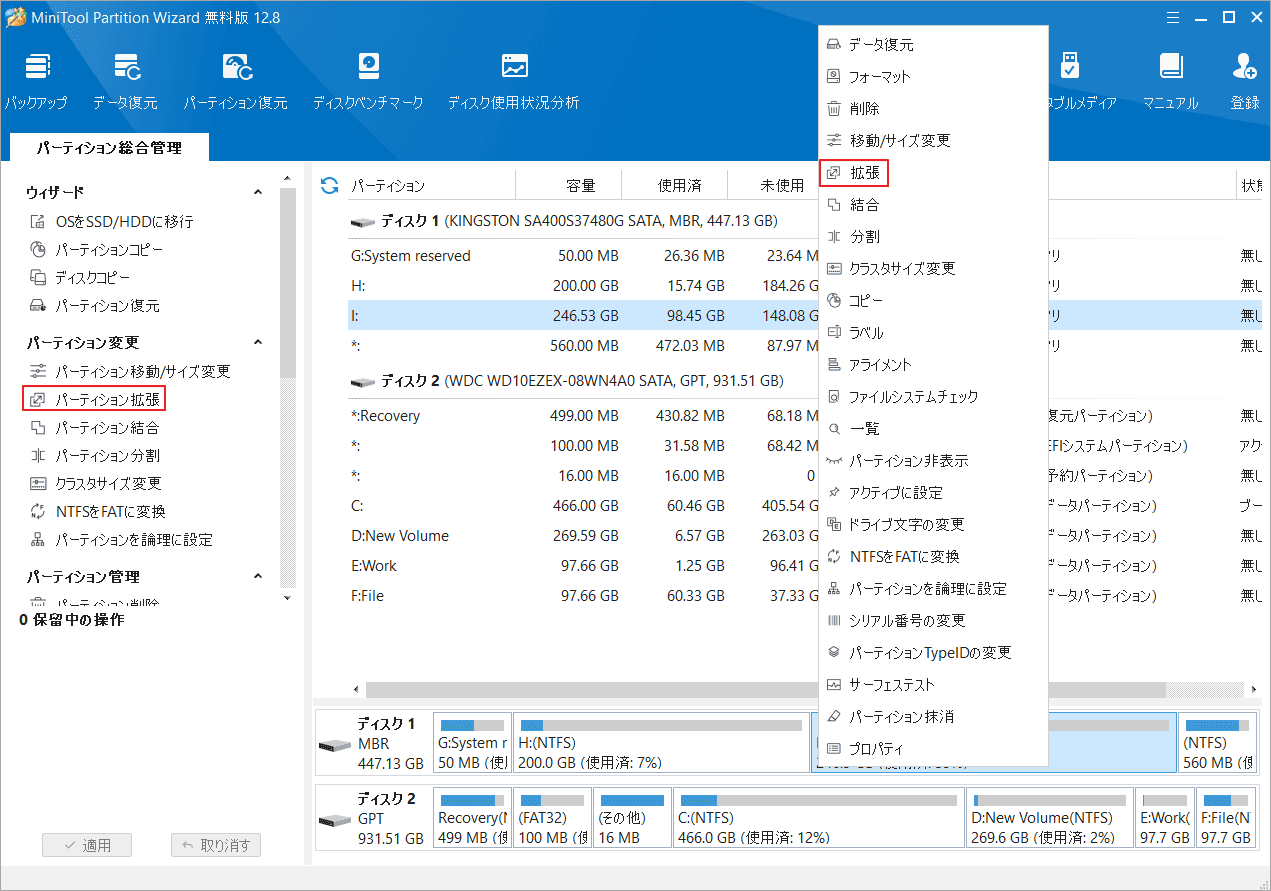
ステップ3:次のウィンドウで、「以下の空き領域」のドロップダウンメニューから空き領域を取得する場所を選択します。次に、下のスライダーを左右ドラッグして、必要な容量を決定します。
ステップ4:「OK」をクリックして確認します。
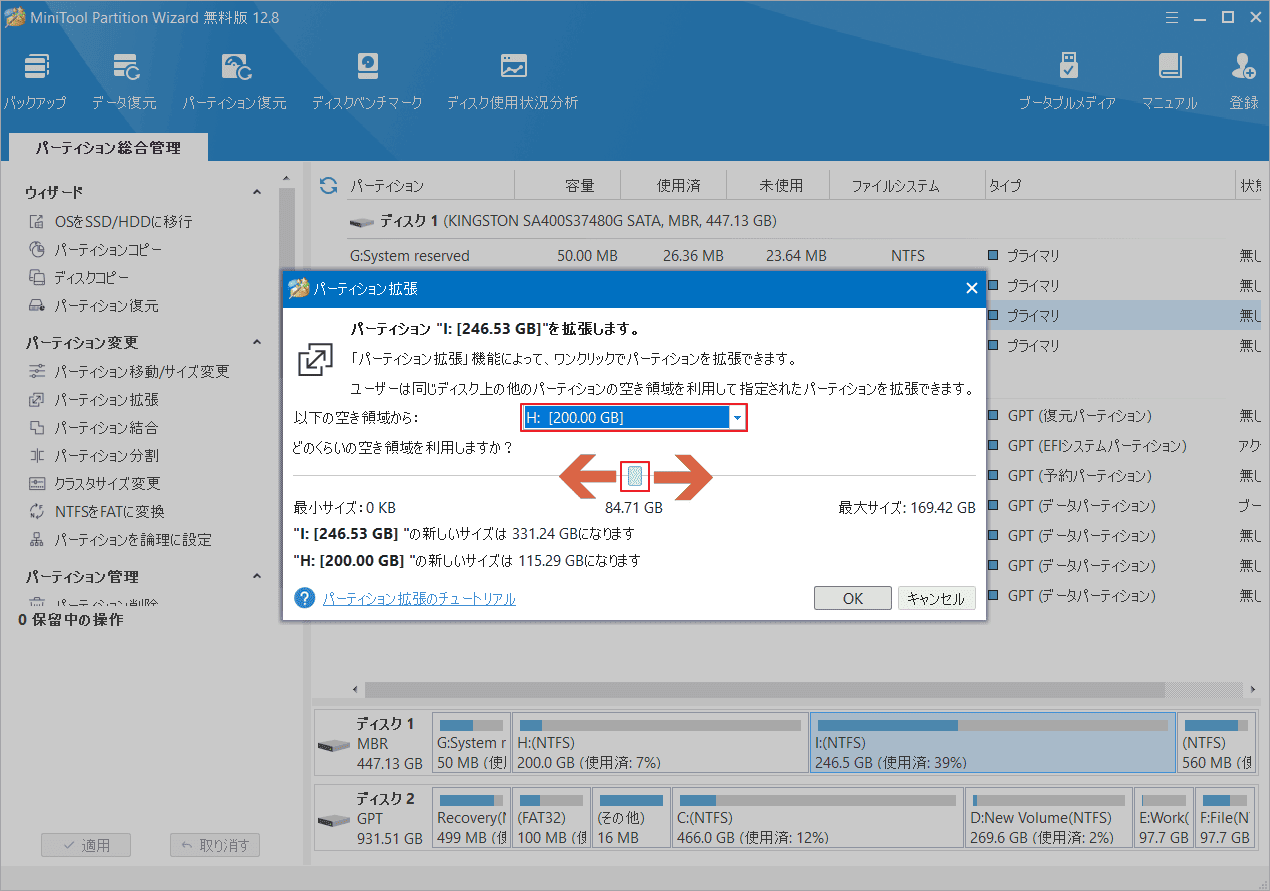
ステップ5:画面左下の「適用」をクリックして保留中の操作を実行します。
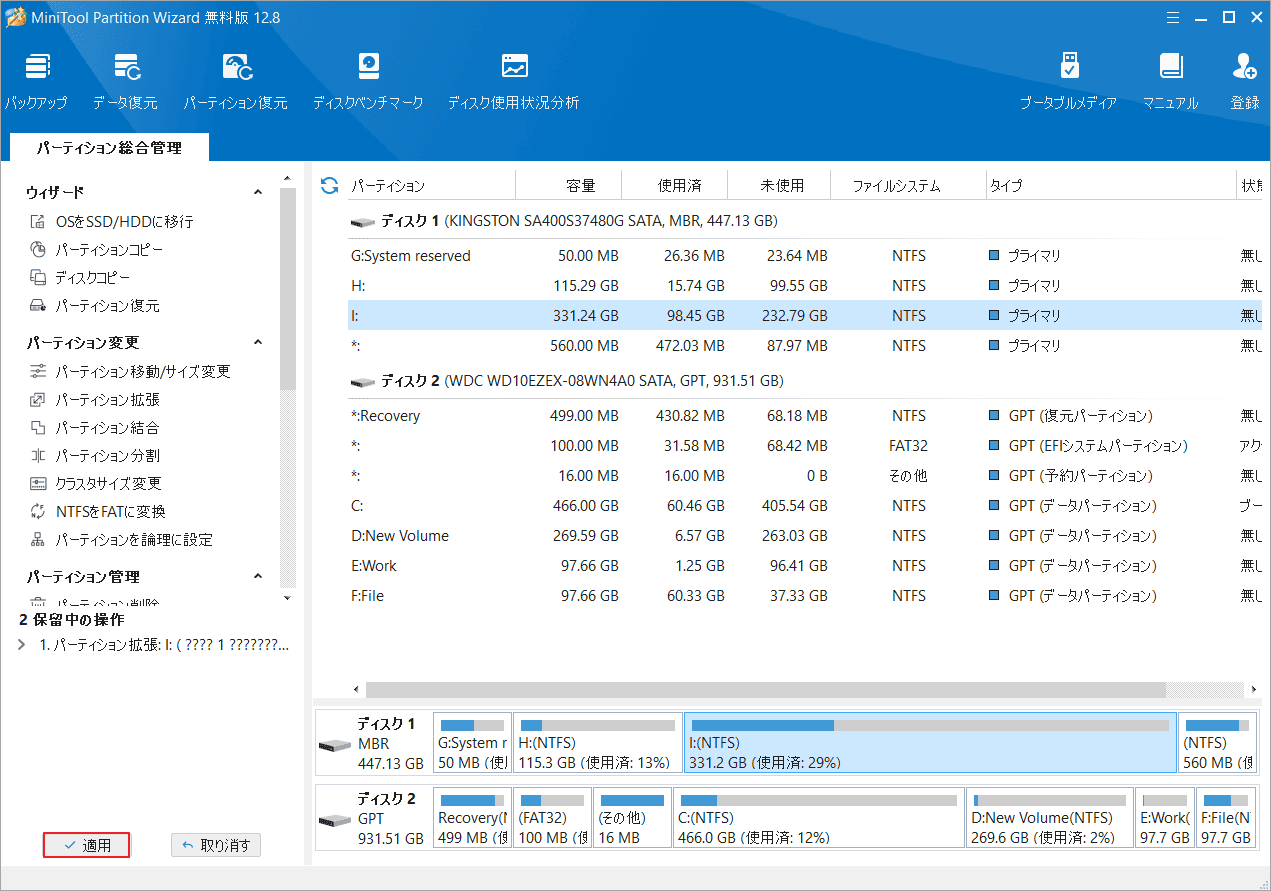
十分なディスク容量を確保したら、Hitman 3を再起動して、スムーズにプレイできるかを確認します。
対処方法3:Hitman 3を管理者として実行する
Hitman 3を実行するための権限がない場合、クラッシュやフリーズすることがあります。そのため、管理者権限でHitman 3を実行してみてください。詳細手順は以下のとおりです。
ステップ1:デスクトップ上でHitman 3のショートカット アイコンを右クリックして「プロパティ」を選択します。
ステップ2:「互換性」タブに移動して、「管理者としてこのプログラムを実行する」にチェックを入れます。
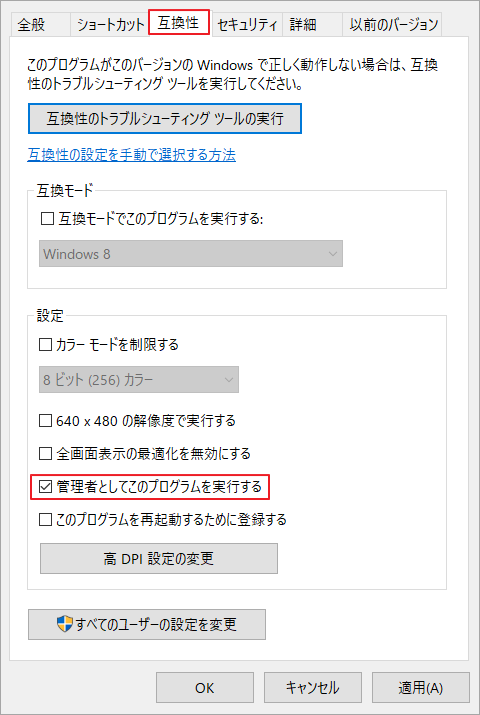
ステップ3:最後に、「適用」→「OK」をクリックして変更を保存します。
対処方法4:表示モードを変更する
デフォルトでは、Hitman 3は排他的全画面表示モードを使用しています。これもフリーズ/クラッシュの原因となる場合があります。別の表示モードに切り替えることで改善できるかを試してください。
ステップ1:Hitman 3を起動して「オプション」に移動します。
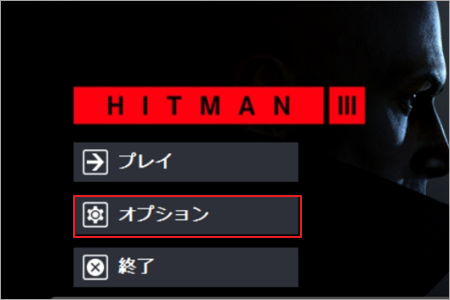
ステップ2:「オプション」メニュー画面で、表示モードを「排他的フルスクリーン」から「フルスクリーン」に変更します。また、場合によっては、専用のGPUをグラフィックス処理ユニットとして選択する必要があります。
ステップ3:その後、「保存」ボタンをクリックして変更を有効にします。 次に、起動画面に戻り、ゲームをプレイして問題が解決したかどうかを確認します。
対処方法5:オーバークロックを停止する
多くのゲーマーはゲーム性能を高めるためにオーバークロックを行いますが、これはコンピューターの部品を過熱させ、フリーズやクラッシュの原因になることもあります。そのため、オーバークロックをいったん停止して状況が改善するかどうかを確認してください。
ステップ1:コンピューターをBIOSで起動します。
ステップ2:「詳細設定」→「パフォーマンス」に移動してオーバークロックに関連するオプションを見つけます。
ステップ3:これらのオプションを無効に設定してオーバークロックを停止します。
ステップ4:変更を保存し、BIOS を終了します。
コンピューターにオーバークロックを直接無効にするオプションがない場合は、CPU 周波数、CPU 比率、CPU マルチプライア、またはその他の同様のオプションを探して、既定値に戻してください。
対処方法6:ゲーム ファイルの整合性を確認する
Hitman 3内の一部のゲーム ファイルが破損しているか欠落していると、フリーズ/クラッシュが発生する事があります。この場合、ゲームファイルの整合性を確認して問題のあるファイルを修正してみてください。詳細手順は以下のとおりです。
Steamを使用する場合
ステップ1:Steamクライアントを起動し、ゲーム ライブラリに移動します。
ステップ2:ゲーム一覧からHitman 3を右クリックして「プロパティ」を選択します。
ステップ3:「ローカル ファイル」に移動し、右側のパネルで「ゲーム ファイルの整合性を確認」をクリックします。
Epic Gamesランチャーを使用する場合
ステップ1:Epic Game ランチャーを開き、ゲームライブラリに移動します。
ステップ2:Hitman 3 を見つけて、右下隅にある3点のアイコンをクリックします。
ステップ3:展開されたメニューから「検証」を選択します。
対処方法7:グラフィックス カードのドライバーを更新する
GPUドライバーが古いと、PCでHitman 3がフラッシュし続ける可能性があります。次のガイドに従ってGPUのドライバーを最新バージョンに更新してみてください。
ステップ1:「スタート」アイコンを右クリックして「デバイス マネージャー」を選択します。
ステップ2:「ディスプレイ アダプター」カテゴリをダブルクリックして展開します。
ステップ3:グラフィックス カードのドライバーを右クリックして「ドライバーの更新」を選択します。
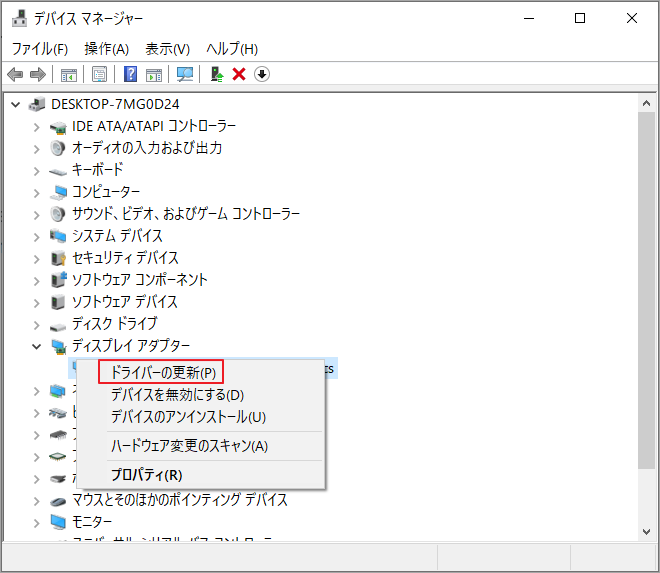
ステップ4:「ドライバーを自動的に検索」を選択します。すると、Windowsがネットワーク経由で利用可能なドライバーを検索してインストールします。
対処方法8:Hitman 3を最新バージョンにアップデートする
既知の問題を修正し、新機能をリリースするために、ゲーム開発者は定期的または一時的にパッチをリリースします。したがって、Hitman 3がフラッシュし続けて、以上の方法を試してもうまくいかない場合は、利用可能な更新パッチをチェックして、ゲームを最新バージョンにアップデートしてください。
Steamの場合
ステップ1:Steamを起動して「ライブラリ」タブにアクセスします。
ステップ2:ゲーム一覧からHitman 3を右クリックし、「プロパティ」を選択します。
ステップ3:「更新」セクションに移動します。次に、「自動アップデート]」ドロップダウン メニューから「このゲームを起動したときしか更新しない」を選択します。
Epic Gamesランチャーの場合
ステップ1:Epic Games ランチャーを実行し、ライブラリに移動します。
ステップ2:Hitman 3 を見つけて、3 点アイコンをクリックします。
ステップ3:自動更新オプションをオンに切り替えます。このオプションを有効にすると、ランチャーは利用可能なアップデートを自動的にチェックします。 更新が検出された場合は、「更新」をクリックして更新を取得します。
ステップ4:アップデートが完了したら、コンピューターを再起動します。
対処方法9:Windowsをアップデートする
Hitman 3のクラッシュは、Windowsの既知エラーが原因で発生する場合があります。Windowsを最新バージョンにアップデートすると、Hitman 3に干渉するシステム バグが修復される可能性があります。こちらのガイド「Windows 11を手動でアップデートする方法」に従ってWindowsをアップデートしてみてください。
PCでHitman 3がフラッシュ/フリーズし続けませんか?この問題に悩まされている場合は、この投稿を参照して適切な解決策を探しましょう。Twitterでシェア
結語
この記事では、PCでHitman 3がフラッシュ/フリーズし続ける時の対処方法を紹介しています。ご参考になされましたら幸いです。この問題に対処できる他の優れた解決策がある場合は、ぜひ私たちと共有してください。
また、MiniTool Partition Wizardの使用中に何かご不明な点やご意見がございましたら、お気軽に[email protected]までご連絡してください。